日本人ライクなサービスで、年々ユーザー数を増やしている海外FX業者のAXIORY(アキシオリー)。
この記事では、AXIORYで取引口座(リアル口座)を作る方法を、スクリーンショットを交えつつ解説していきます。
口座開設ページの記入例や必要書類の提出方法、取引プラットフォームへのログイン方法など、取引を始めるまでに必要な情報をすべてまとめましたので、これからAXIORYを使い始める方はぜひ参考にしてください。
公式サイト:AXIORY:世界最狭水準のスプレッドでFXトレードを体験
AXIORYで口座開設するメリット
海外FXのリアル口座を開設する際に、AXIORYを選ぶメリットは何でしょう。AXIORYで口座開設することによるメリットを簡潔に紹介していきます。
今すぐ口座開設方法を確認したい方は▼
4種類の口座タイプから用途にあったものを選べる
AXIORYでは「スタンダード口座」「ナノスプレッド口座」「テラ口座」「アルファ口座」の4種類の口座タイプを提供しており、幅広いユーザーとトレードスタイルに適しています。
| スタンダード口座 | ナノスプレッド口座 | テラ口座 | アルファ口座 | |
|---|---|---|---|---|
| スプレッド | 標準的 | 狭い | 狭い | 標準的 |
| 手数料 | なし | あり | あり | あり |
| プラットフォーム | MT4 cTrader | MT4 cTrader | MT5 | MT5 |
| 銘柄 | FX通貨ペア 貴金属CFD エネルギーCFD 株式指数CFD 個別株CFD | FX通貨ペア 貴金属CFD エネルギーCFD 株式指数CFD 個別株CFD | FX通貨ペア 貴金属CFD エネルギーCFD 株式指数CFD 個別株CFD | 株式 |
| レバレッジ | 最大400倍 | 最大400倍 | 最大400倍 | 1倍(現物取引) |
また、同一アカウント(同一名義)で最大10個までリアル口座を持つことができ、口座ごとに口座タイプやレバレッジ等を設定できるので、用途に応じて使い分けられます。

日本語で簡単に手続きを進められる
AXIORYは、海外のFX業者でありながら日本語サポートが充実していて、Webページも完全に日本語化されています。
アカウント登録から取引開始まで、すべて日本語の案内となっているので、英語に自信がない方でも安心して使い始めることができるでしょう。
法人口座にも対応
個人口座だけでなく法人口座に対応しているのも、AXIORYの強みです。
国内FXであれば、得た利益に対して分離課税の一律20.315%の税金で済みますが、海外FXだと所得に応じて5%〜45%の所得税+住民税10%がかかります。
数千万円や1億以上を稼ぐと、利益の半分以上を税金で取っていかれる計算になりますから、海外FXは税制上とても不利なのです。
しかし、日本で法人(一人社長の合同会社など)を設立し、海外FXで法人口座を作って取引すれば、所得税よりも最大の税率が低い法人税が適用されます。
実質的な税率は利益や都道府県によって異なりますが、最大でも約35%で済むため、個人の所得税に比べると最大で20%ほどの節税効果が見込めます。
日本人に人気のあるXMTradingでは、残念ながら法人口座に対応していないので、その代替策としてAXIORYを選ぶ方も少なくありません。
クレカ入金や国内銀行送金ですぐに取引を始められる
AXIORYでは様々な入金方法を用意しており、なかでも人気なのがクレジットカード・デビットカードによる入金と国内銀行送金。
カード入金
カード入金は、手数料無料※でリアルタイム入金ができるため、最も手軽で安上がりな入金方法といえるでしょう。
しかし、現在はJCBカードのみの対応となっているので、JCBカードを持っていない方は国内銀行送金を使いましょう。
国内銀行送金
国内銀行送金では、国内の銀行口座から直接AXIORYに振り込める方法で、平日の15時までに振り込めば原則としてその日のうち、遅くても翌営業日には着金します。
AXIORY側での手数料は無料※。
振り込む際の手数料は顧客負担となりますが、同行間振り込み無料のネットバンクを使えば完全無料で振り込むことができます。
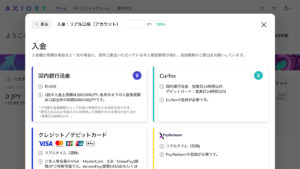
AXIORYの口座開設で必要なもの
AXIORYの口座開設は、スマートフォンかパソコンがあれば手続きできて、すべてWeb上で完結します。郵送物を受け取ったり、書類を郵送する必要はありません。
ただし、取引を始めるためには身分証明書の提出が必須で、さらにたくさんの入出金方法を使えるようにするためには現住所確認書類をアップロードする必要があります。前もって身分証明書と現住所確認書類と用意しておくと良いでしょう。
身分証明書
身分証明書とは、自身の顔写真が付いた公的な証明書のことで、有効期限内の書類を提出しましょう。
AXIORYでは次の5点を認めています。
- 自動車運転免許証
- パスポート
- マイナンバーカード
- 在留カード
- 特別永住者証明書
現住所確認書類
現住所確認書類とは、現住所が書かれた記載された書類のことで、原則として発行から6ヶ月以内のものを提出する必要があります。
AXIORYでは次のようなものが挙げられています。
- 現住所が印字された各種健康保険証 等
- 公共料金の請求書・領収書
- 電話料金の請求書・領収書
- 銀行及びクレジットカード会社の利用明細書・請求書
- 納税関係書類
- 住民票・印鑑登録証明書
- 保険・共済関係書類
- 運転免許証(本人性確認書類にパスポートまたはマイナンバーカードをご提出をされる場合のみ)
AXIORYの口座開設方法
では、AXIORYでリアル口座を開設する方法をスクリーンショット画像を交えながら紹介します。
まずは、AXIORYの新規登録ページへアクセス。
個人口座か法人口座かを選び、名前、メールアドレス、居住国、電話番号を入力。
電話番号は、日本居住者の場合は国番号の欄から「+81」を選び、その隣の番号欄には先頭の「0」を抜いて入力します。例えば、「090-1234-5678」の場合は、「9012345678」 となります。
そして、MyAxioryへアクセスするためのパスワードを設定して、【取引を開始する】ボタンをクリックします。
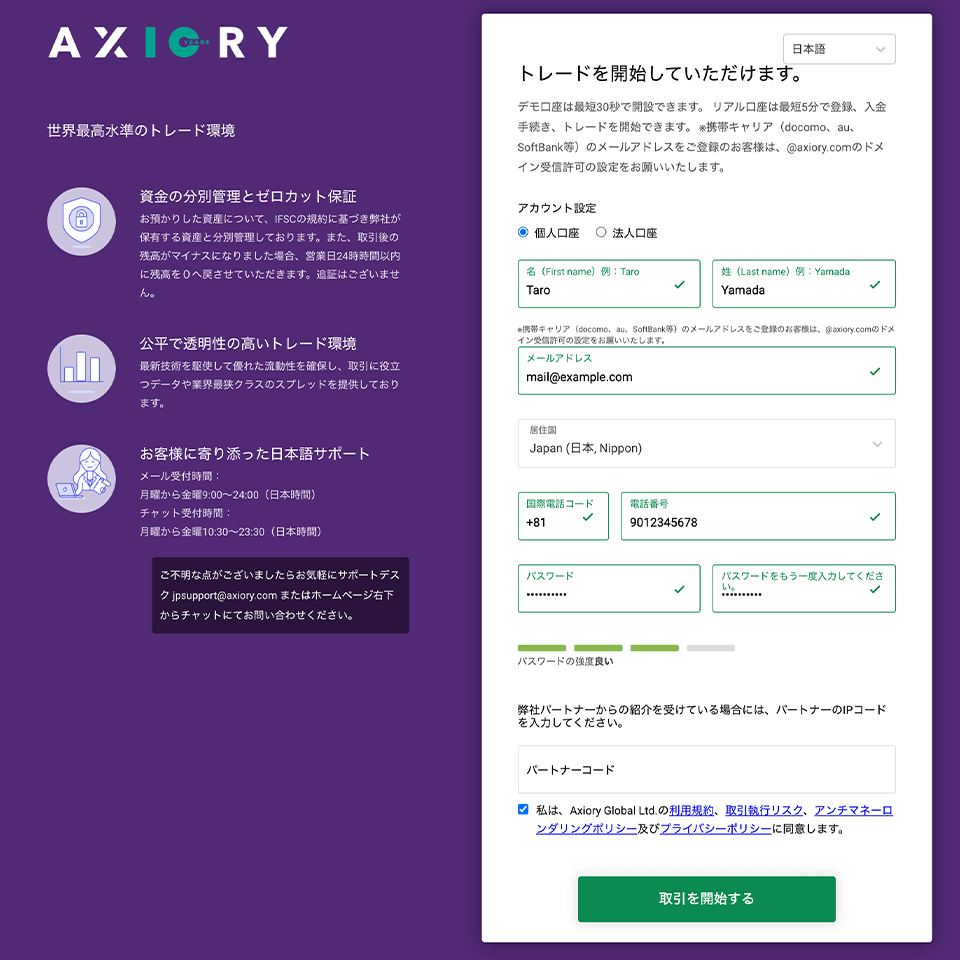
デモ口座を作るか、リアル口座を作るかを問われるので、「リアル口座」を選びましょう。
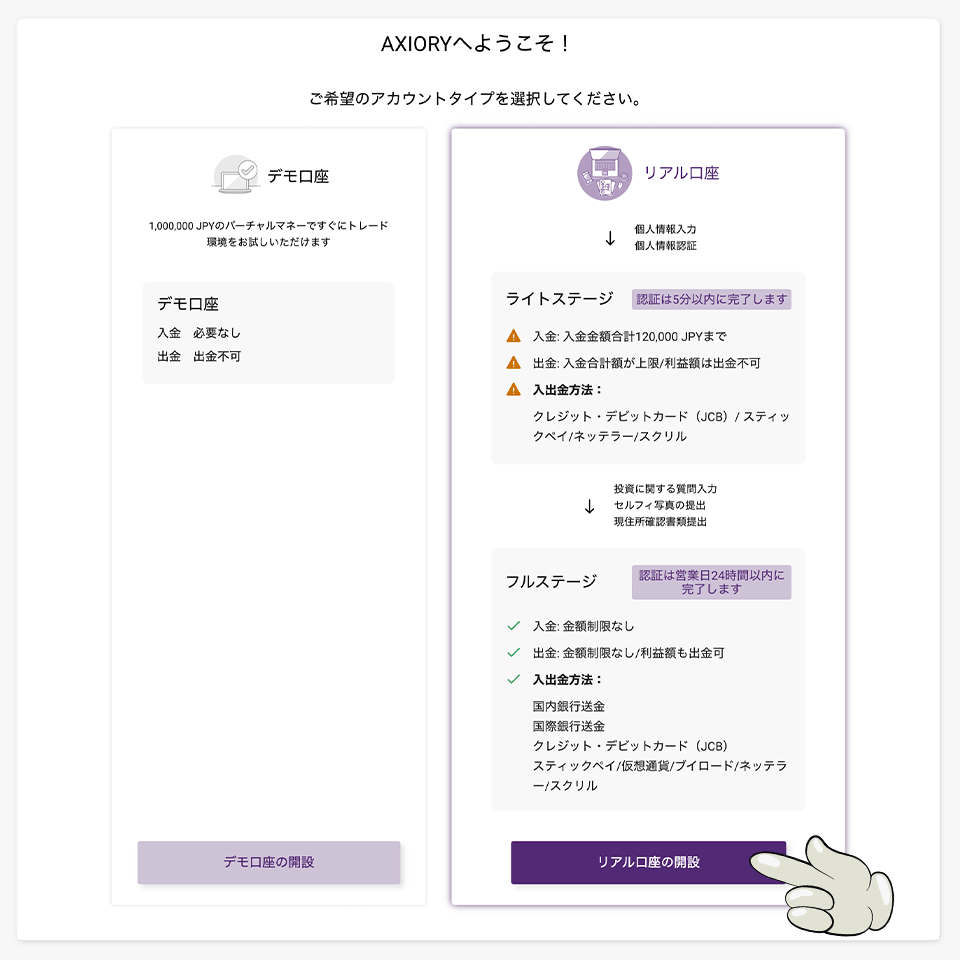
初めて作るリアル口座のスペックを設定します。設定項目は、①取引プラットフォーム、②口座タイプ、③基本通貨、④最大レバレッジの4点です。設定したら【取引を開始する】ボタンを押して次へ進みます。
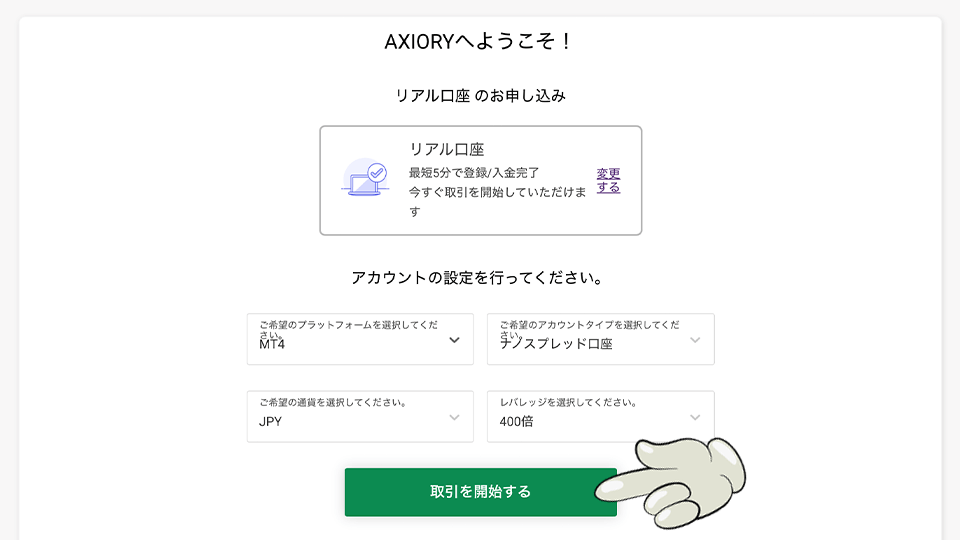
詳しい個人情報を登録します。名前、性別、生年月日、住所を入力しましょう。
気をつけてほしいのが「以降の住所」の欄で、ここは英語表記で書かなくてはならず、日本での住所の書き方とは逆順になります。例えば「中区 山下町 3-2-1 603号室」の場合は、「603 3-2-1 Yamashita-cho, Naka-ku」と書きます。
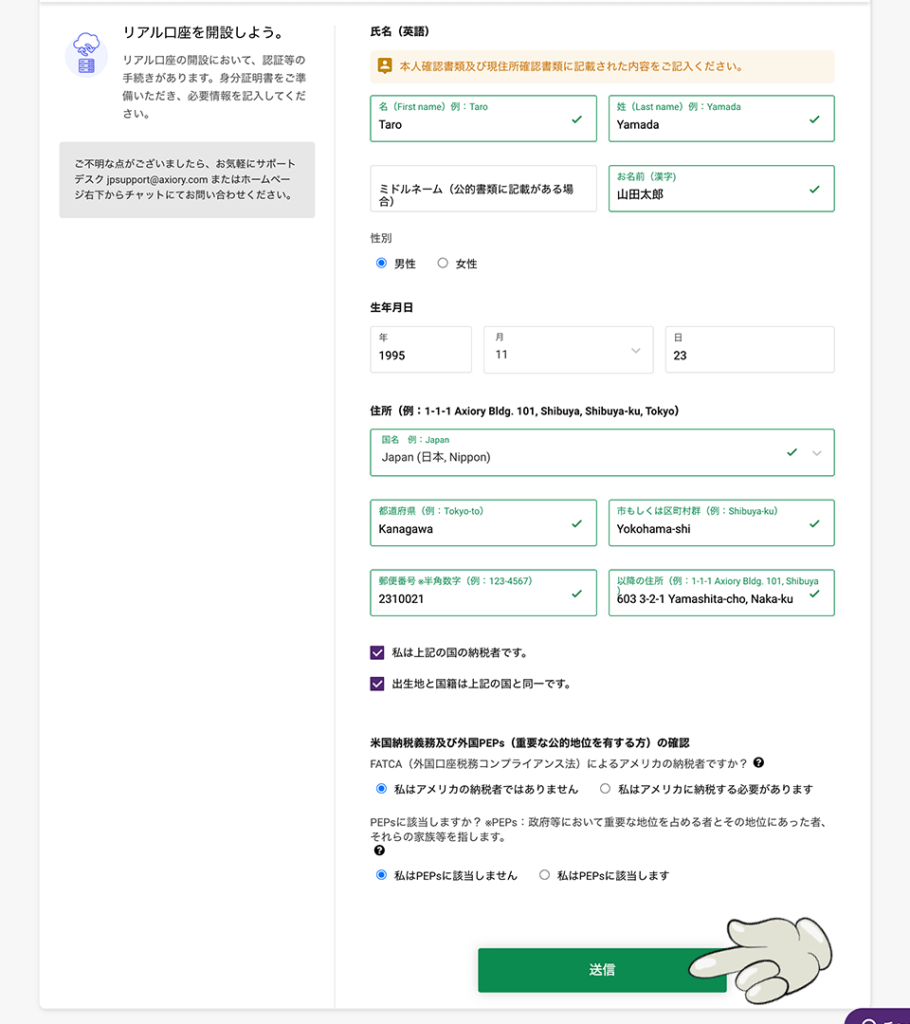
続いて、身分証明書のアップロードを行います。
日本在住の方は、「発行国」から「Japan」を選び、「IDタイプの選択」からアップロードする書類の種類を選びます。
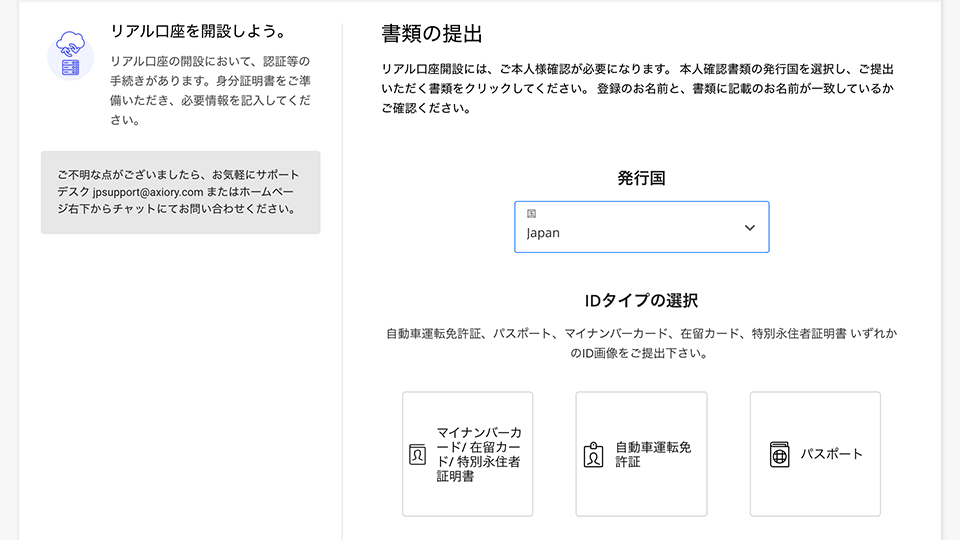
パソコンで手続きをしている方は、スマホやカメラなどで身分証明書を撮影して、そのデータを取り込んだうえで「アップロードする」から提出しましょう。
スマホで手続きをしている方は、「撮影する」をタップしてその場で撮影しても良いですし、事前に撮影した写真を「アップロードする」から提出しても良いでしょう。
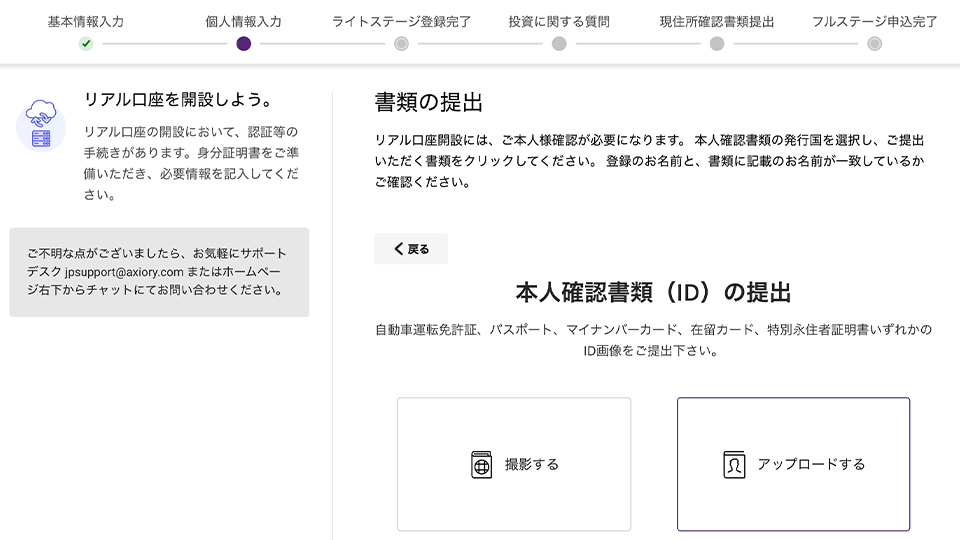
身分証明書は表面と裏面をアップロードする必要があります。
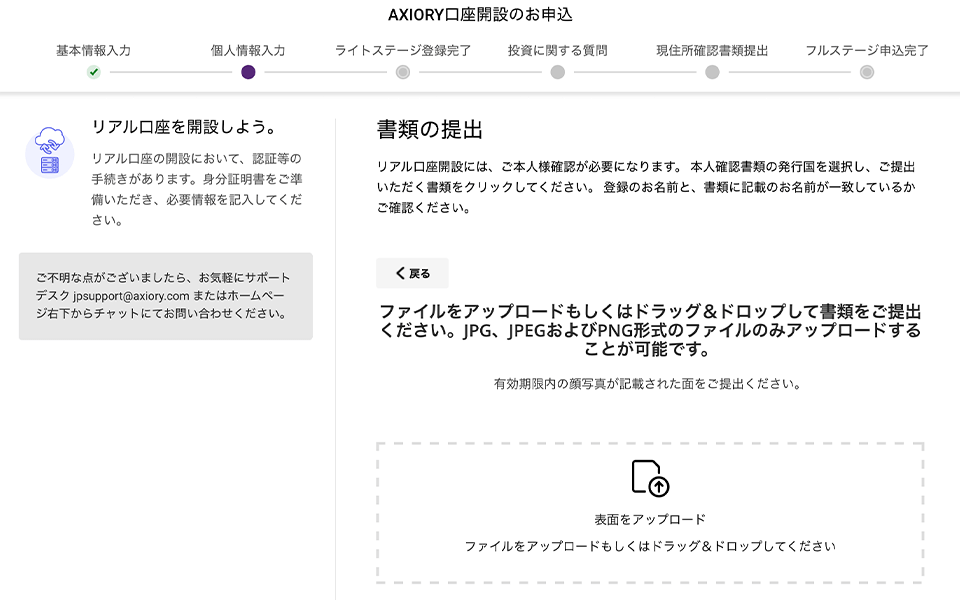
身分証明書のアップロードを済ませれば、「ライトステージ」となり、カードで資金を入金してすぐに取引を始められます。
しかし、入金できるのは合計12万円までで、カード以外の方法では入金できません。また、口座から出金できるのは入金した分が上限となります。
「フルステージ」へアップグレードすることで、入出金に関する制限が一切なくなり、AXIORYのすべての機能を使うことができるようになります。せっかくなので、口座開設時にフルステージへのアップグレードを済ませておくことをおすすめします。
【フルステージへ登録】ボタンから手続きを進めましょう。
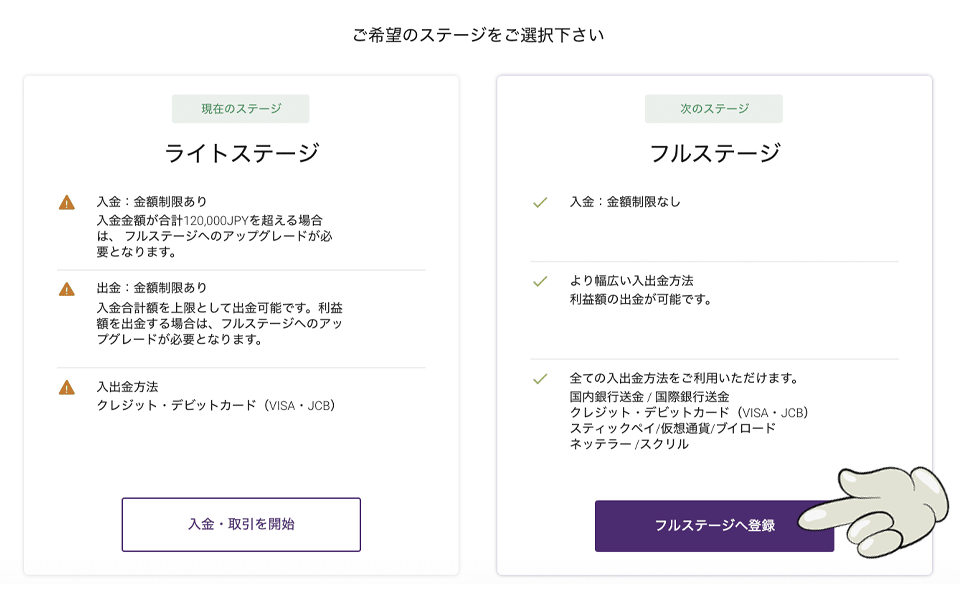
投資予定金額(米ドル建て)、資金源、投資の目的について問われるので、答えて【次に進む】ボタンをクリック。
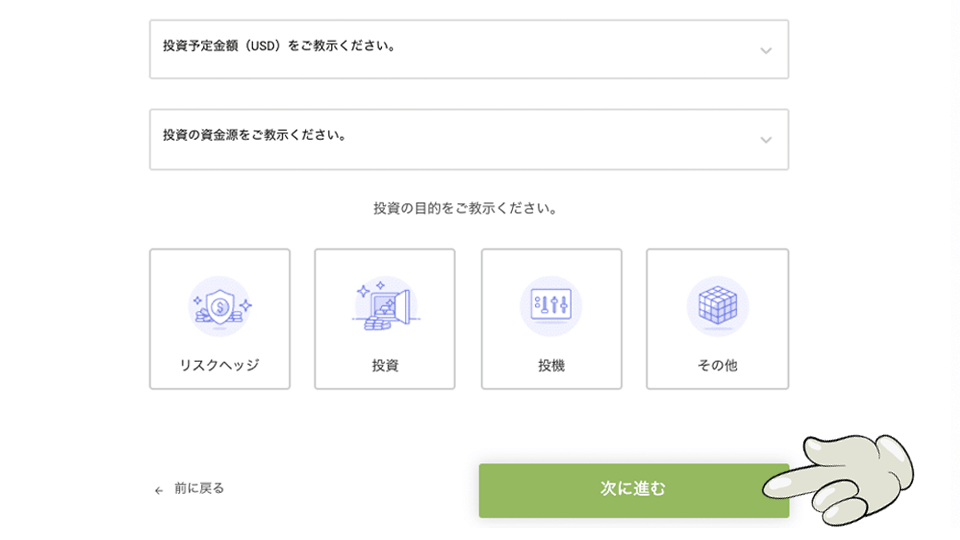
最終学歴について問われるので、適切なものを選んで【次に進む】ボタンをクリック。
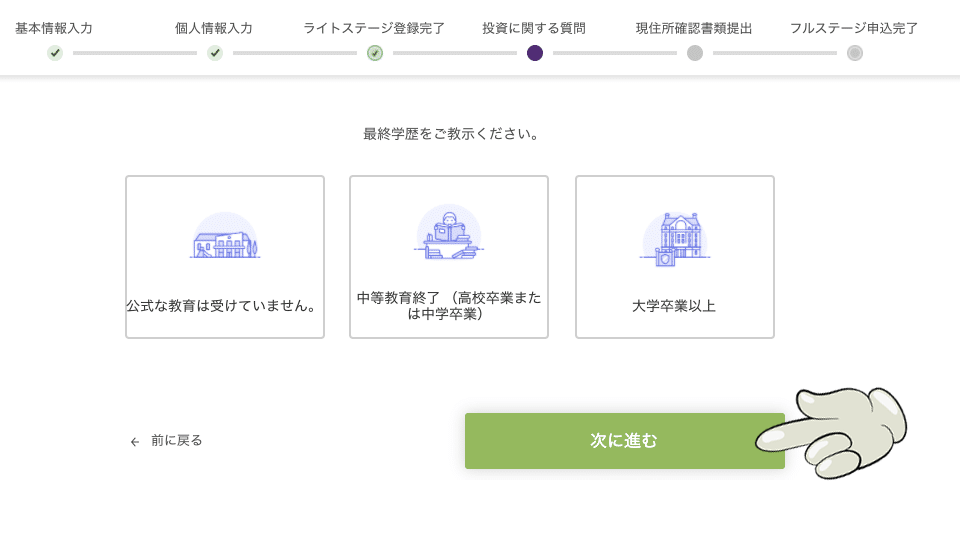
投資に関する知識や経験について問われるので、適切なものを選んで【次に進む】ボタンをクリック。
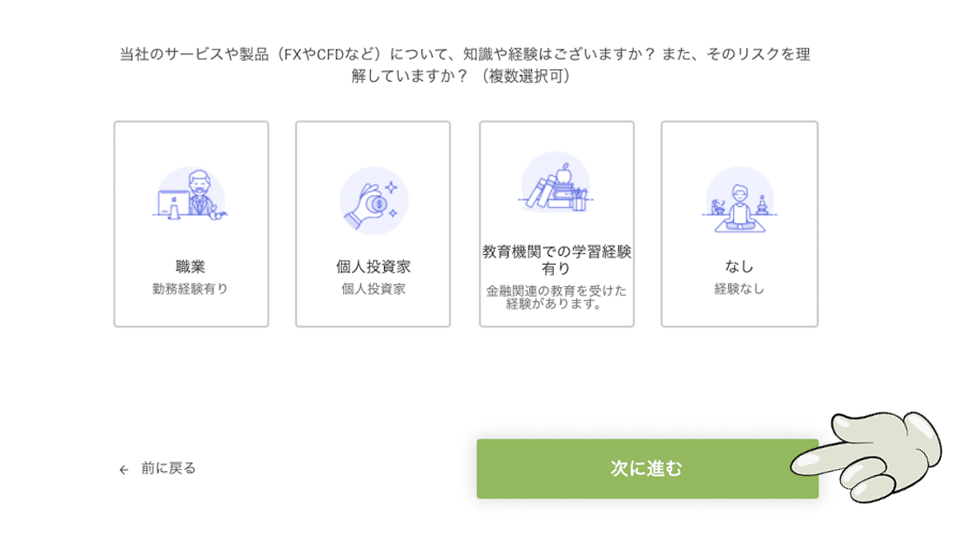
現住所確認書類をアップロードします。
現住所確認書類とは、現住所が書かれた記載された書類のことで、原則として発行から6ヶ月以内のものを提出しましょう。
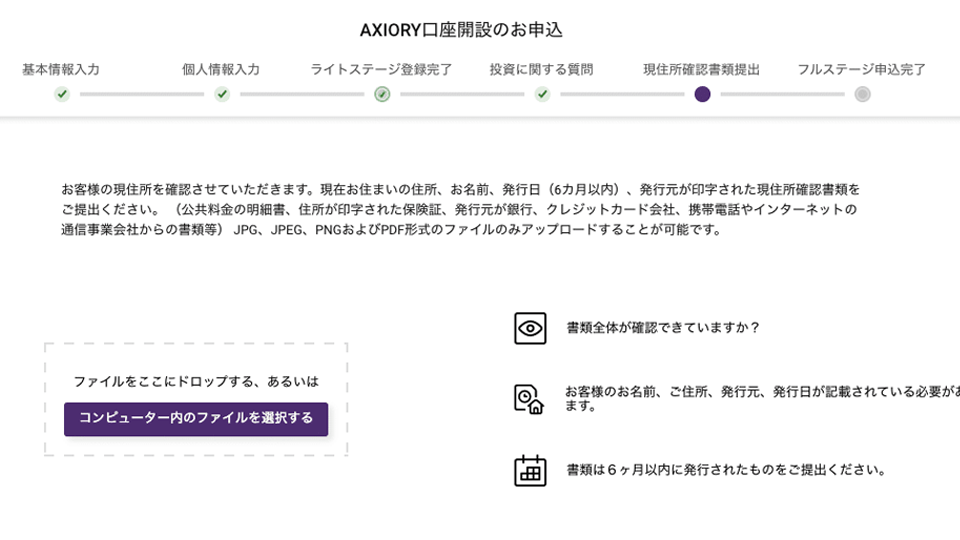
続いて、本人認証用のセルフィ画像をアップロードします。
パソコンで手続きをしている方は、スマホやカメラなどで自身の顔を撮影して、そのデータを取り込んだうえで「アップロードする」から提出しましょう。
スマホで手続きをしている方は、「撮影する」をタップしてその場で撮影しても良いですし、事前に撮影した写真を「アップロードする」から提出しても良いでしょう。
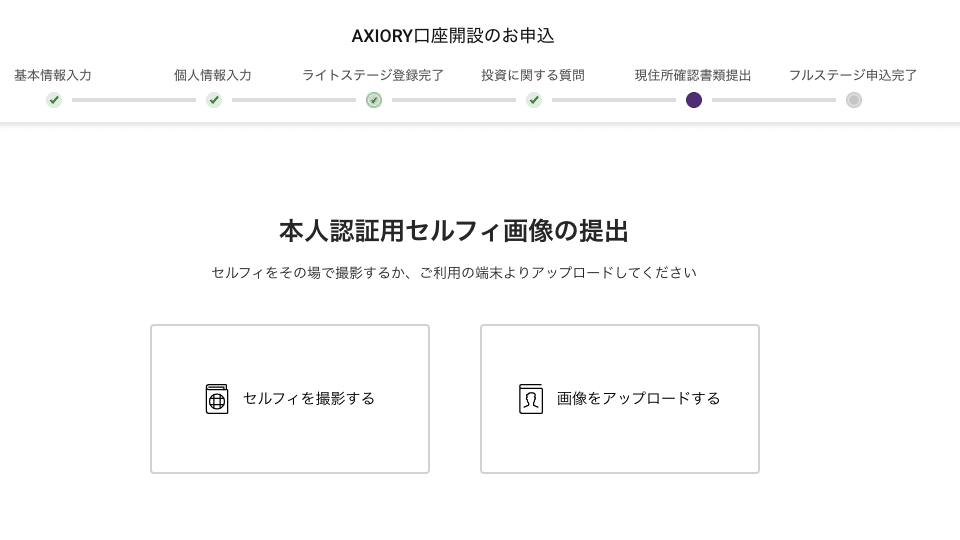
以上でフルステージの申し込みが完了となりますが、認証されるまで少し時間がかかります。提出された内容はAXIORYのスタッフによりチェックされ、問題がなければフルステージへアップグレードされます。
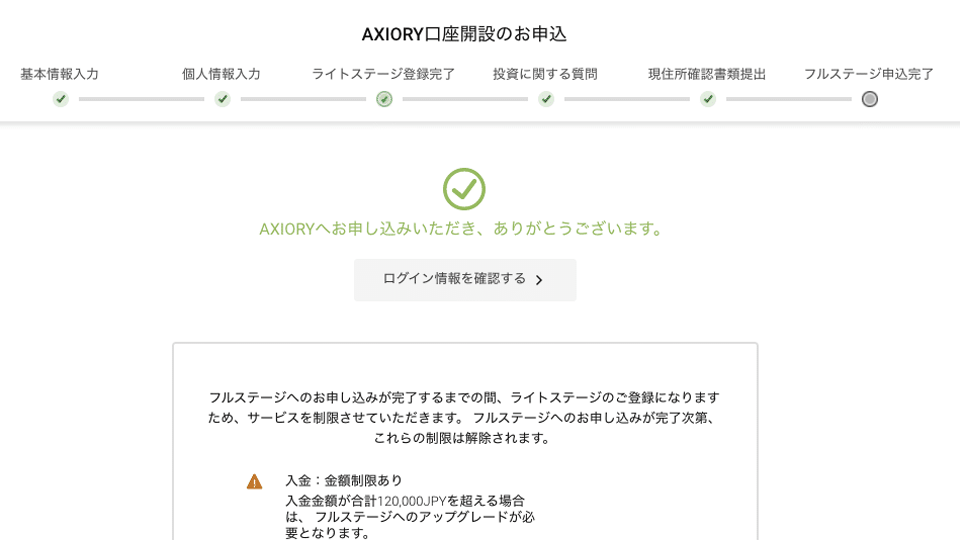
AXIORYから「MyAxiory クライアントゾーンについて」という件名のメールが届いているので、そのメール内にある【メールアドレスの認証】ボタンをクリックして、メールの認証を行いましょう。
登録から7日以内に認証を行わないと、アカウントが無効化されるのでご注意ください。
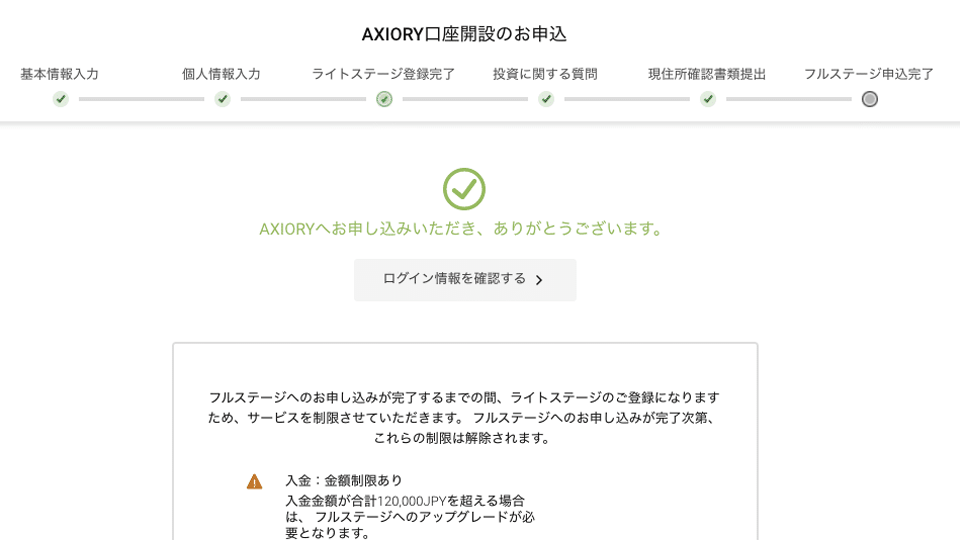
取引プラットフォームで取引開始
AXIORYの口座を開設しただけでは取引を始めることができません。パソコンやスマホへ取引プラットフォームをインストールして、取引口座へログインすることで、実際に取引できるようになります。
AXIORYの取引プラットフォームは、MT4(MetaTrader 4)、MT5(MetaTrader 5)、cTraderの3種類から選べます。それぞれ一長一短があるため、一概に「これがおすすめ!」とは言い切れませんが、次のような基準で選んでみてはいかがでしょう。
- デイトレードをするなら「MT5」
- 10pips程度を何度も狙うようなスキャルピングをするなら「cTrader」
- 自動売買・コピートレードをするなら「MT4」

それぞれの取引プラットフォームのインストール方法と、口座へのログイン方法を解説していきます。
なお、口座タイプによって選べる取引プラットフォームは異なります。
| 口座タイプ | MT4 | MT5 | cTrader |
|---|---|---|---|
| スタンダード口座 | ◯ | ◯ | |
| ナノ口座 | ◯ | ◯ | |
| テラ口座 | ◯ | ||
| アルファ口座 | ◯ |
MT4(MetaTrader 4)で取引を始める方法
AXIORYのMT4配布ページから、お使いOSに適したMT4をダウンロードしましょう。
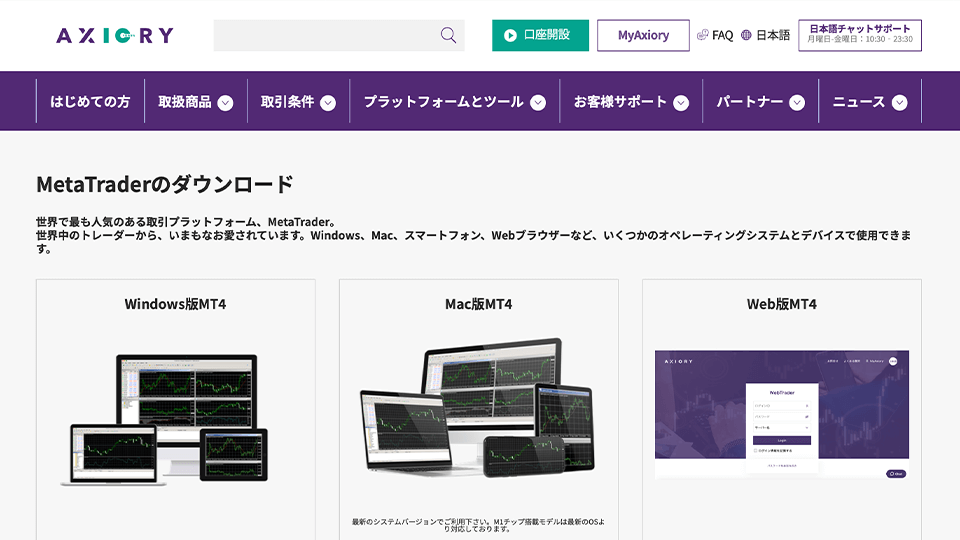
MT4のインストーラーを起動して、【次へ】ボタンを押してインストールを行います。
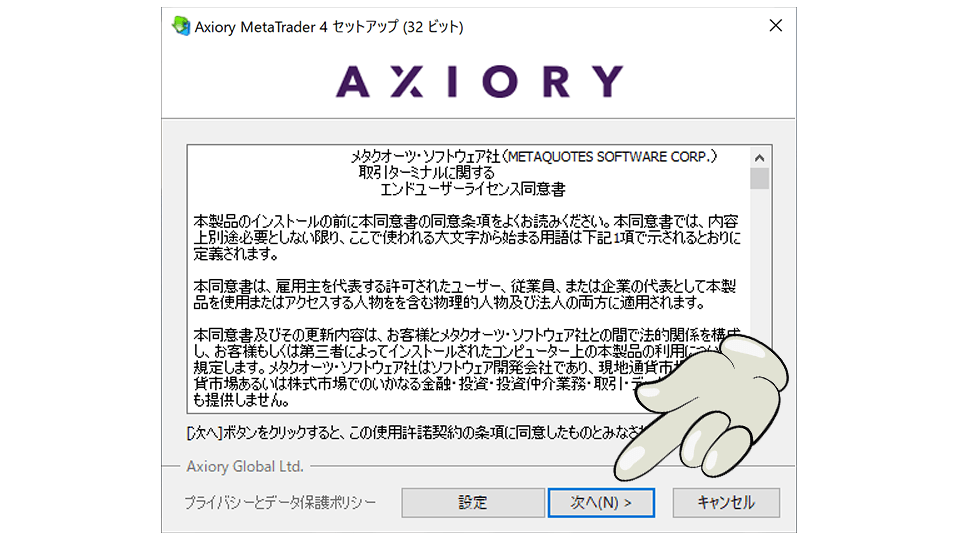
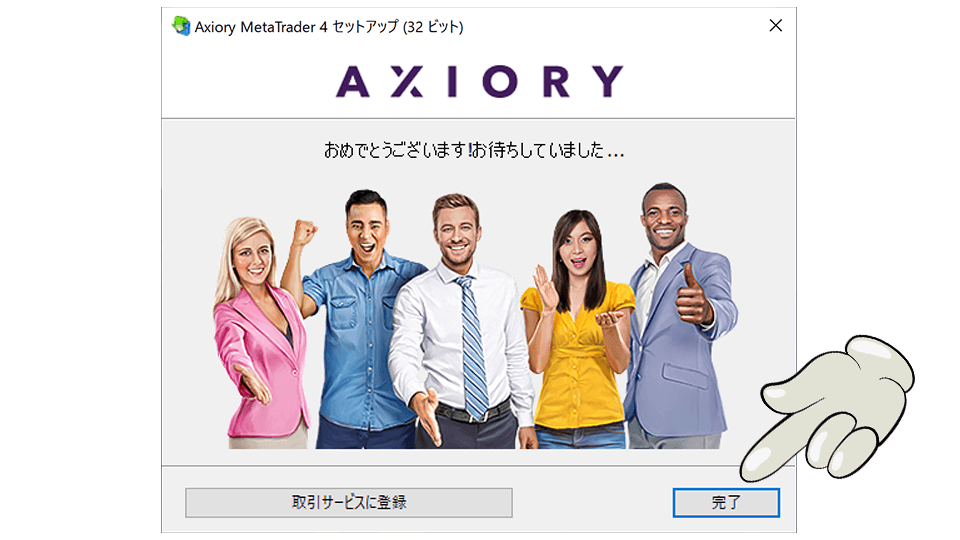
初回起動時にはサーバーの選択画面が現れるので、口座開設時に届くメールに記載されているサーバー名を選んで【次へ】ボタンをクリックします。
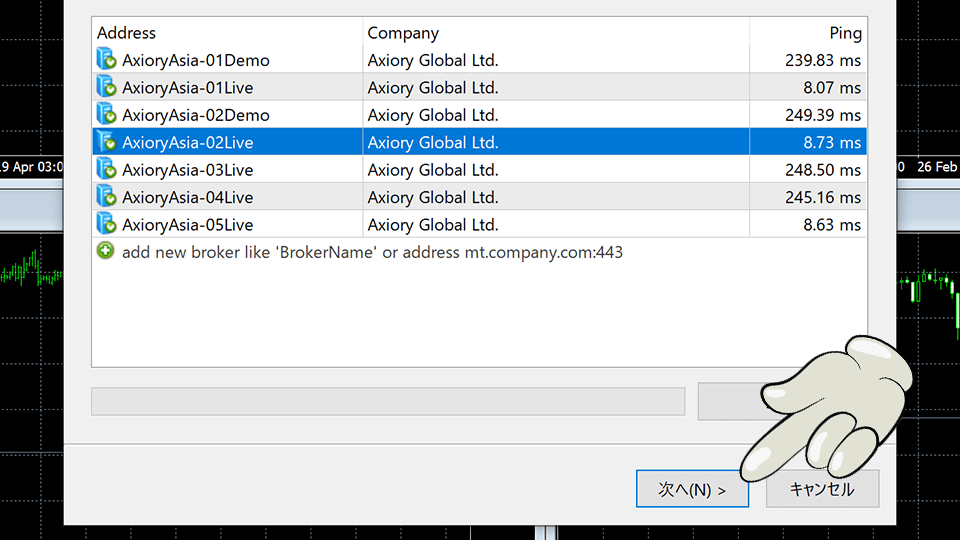
口座開設時に届くメールに記載されている口座IDとパスワードを入力し、【完了】ボタンを押せばログイン完了です。
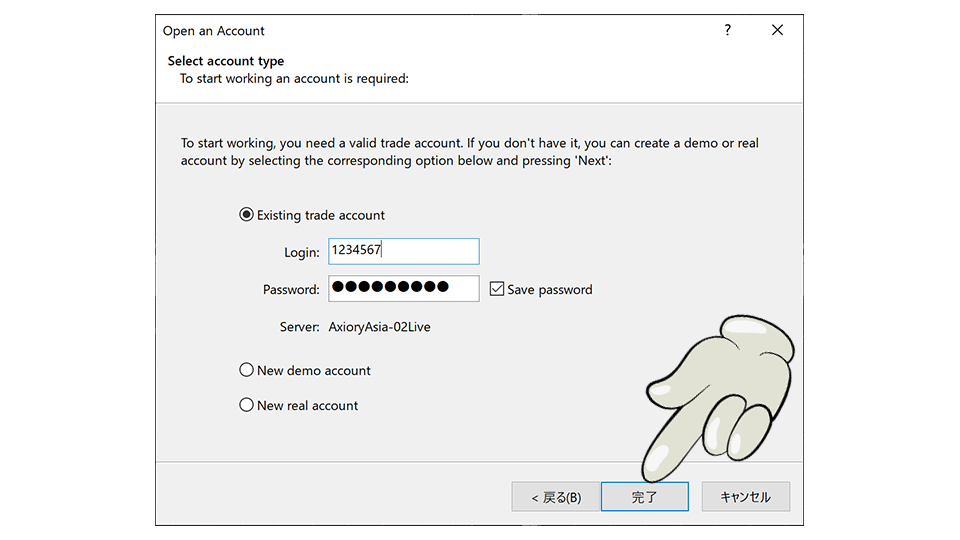
MT5(MetaTrader 5)で取引を始める方法
AXIORYのMT5配布ページから、お使いOSに適したMT5をダウンロードしましょう。
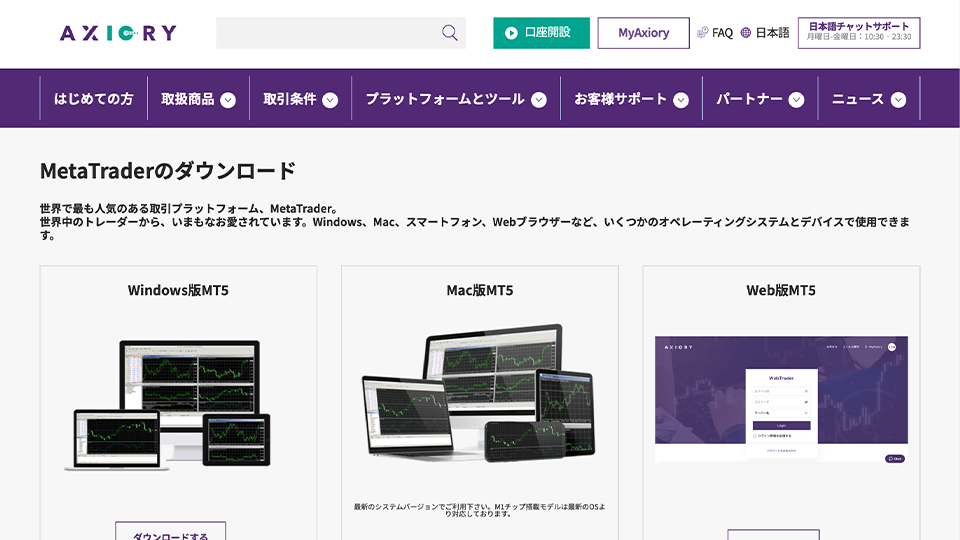
MT5のインストーラーを起動して、【次へ】ボタンを押してインストールを行います。
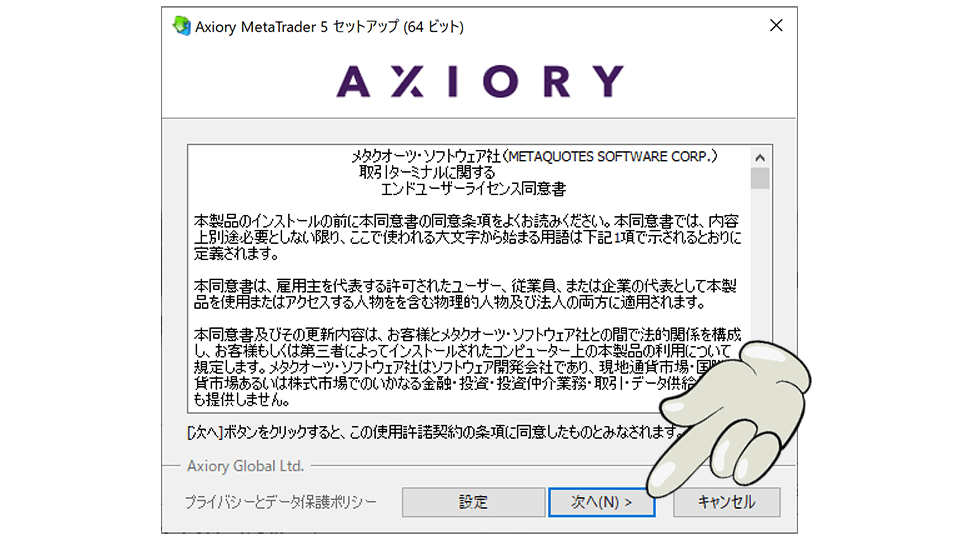
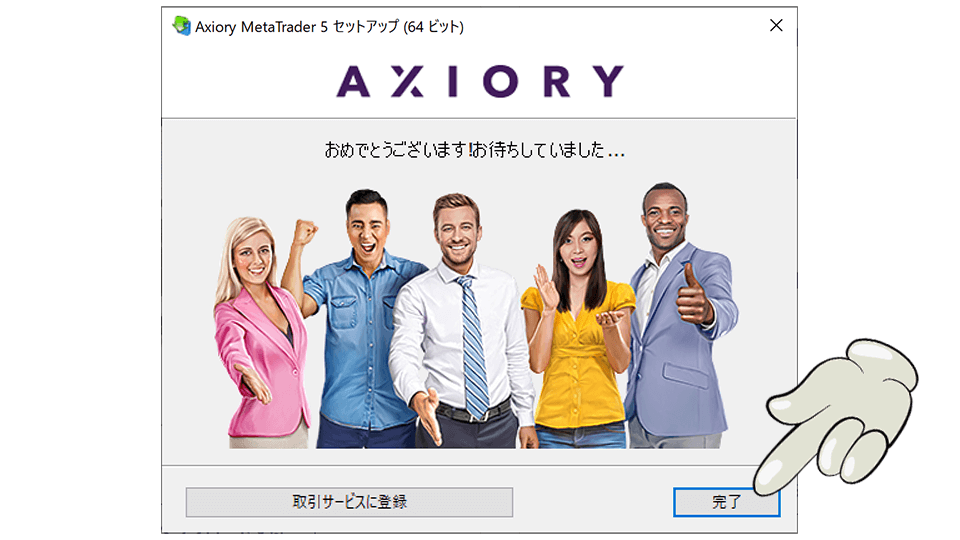
「Axiory Global Ltd.」が選択されていることを確認して、【次へ】ボタンをクリック。
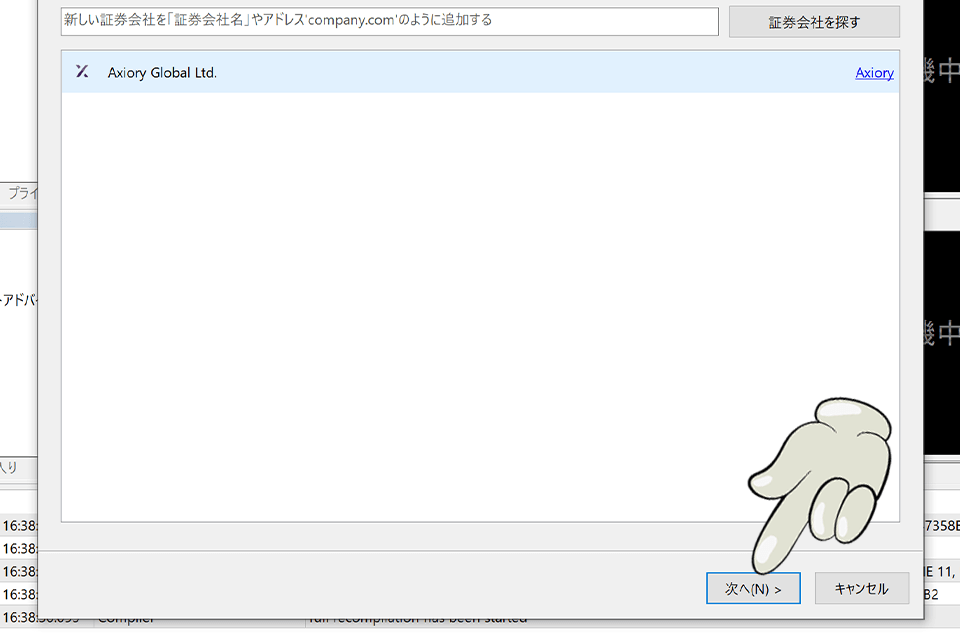
口座開設時に届くメールに記載されている口座IDとパスワードを入力し、取引サーバーを選び、【完了】ボタンを押せばログイン完了です。
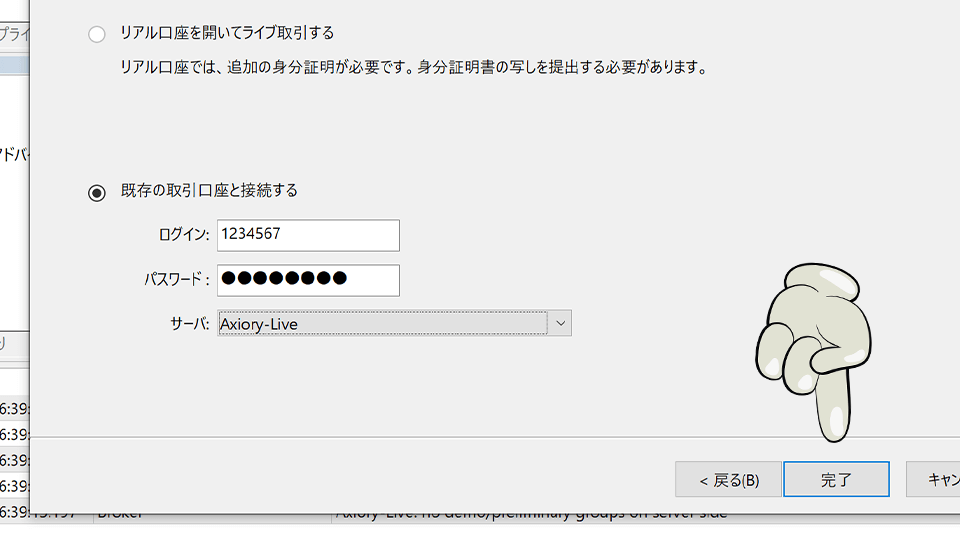
cTraderで取引を始める方法
AXIORYでcTrader口座を開設すると、cTraderの提供元であるSpotware Systemsから「Welcome to cTrader ID」といった件名のメールが届きます。そのメール内の【Set password】というボタンをクリックして、口座のログインパスワードの設定を行ってください。
cTraderのパスワードを設定を行わないと、口座へログインできません。
パスワードの設定を行ったら、AXIORYのcTrader配布ページから、お使いOSに適したMT4をダウンロードしましょう。
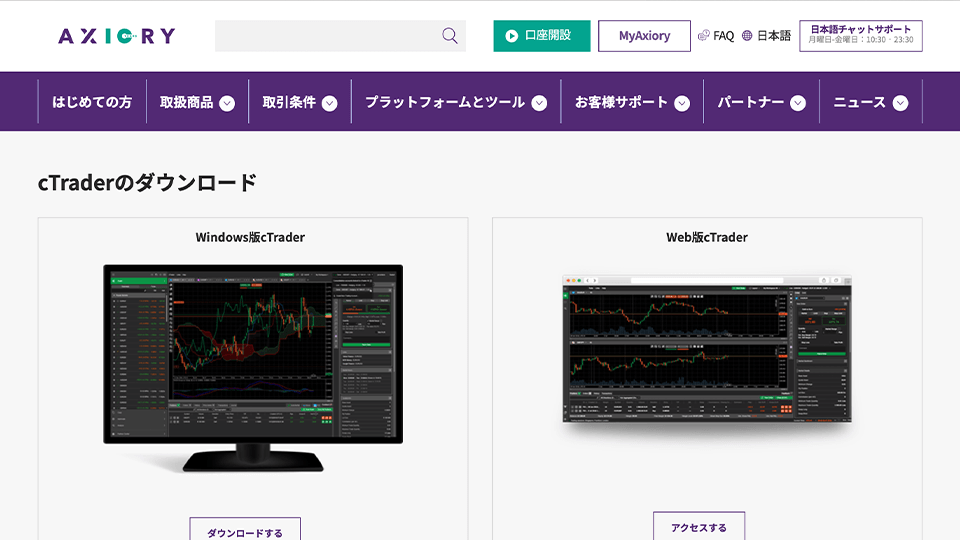
セキュリティの警告が出ますが、【インストール】ボタンを押して進みます。

cTraderを起動するとログイン画面が現れるので、AXIORYに登録したメールアドレスと、cTraderのパスワードを入力して【Log in】ボタンをクリック。
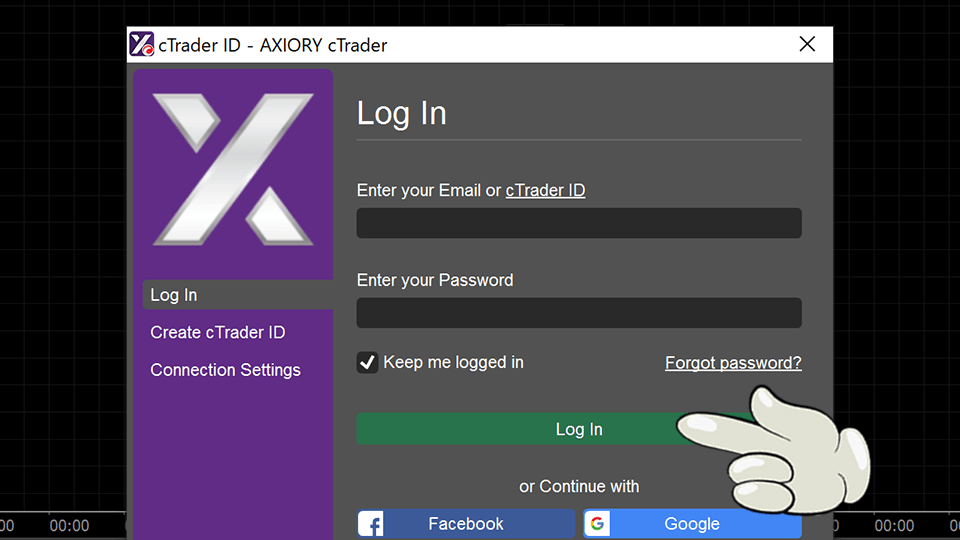
下のような取引画面が現れればログイン完了です。
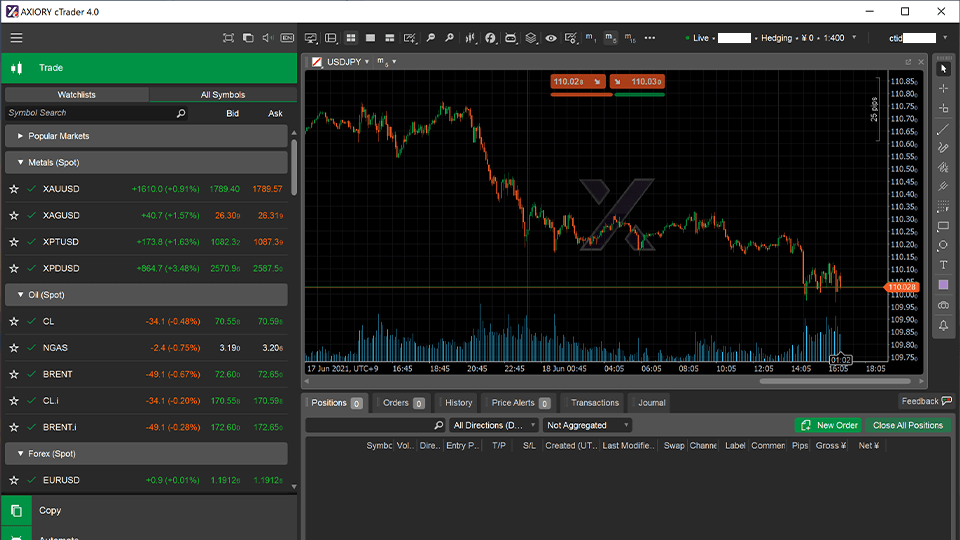

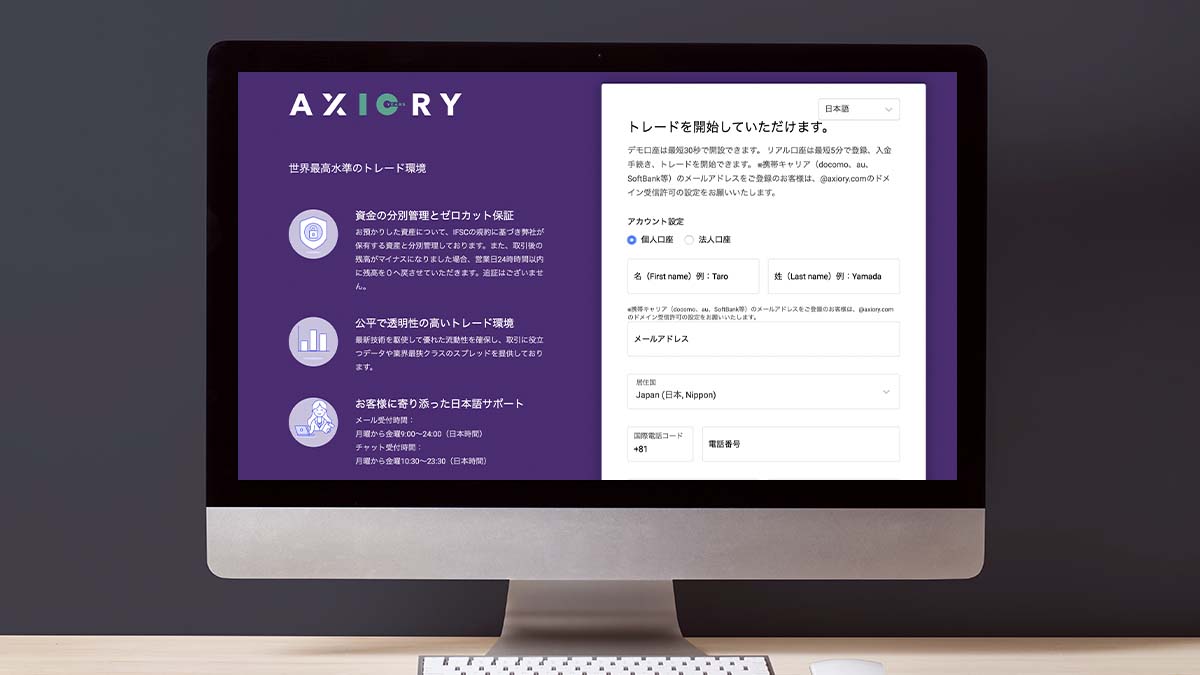

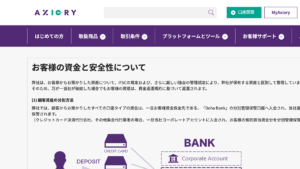
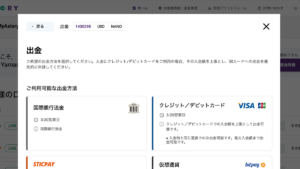

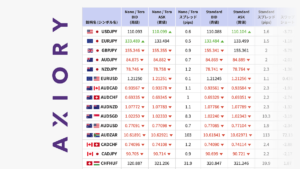
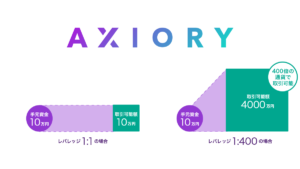
コメント